【电脑录课软件下载】录课软件 v1.1 官方版
软件介绍
录课软件是一款专为教育工作者们开发的课程录制工具,用户可以使用这款软件将好课、有意思的课、公开课录制下来分享给其他教育工作者。软件的使用人数也是非常众多,包括教师、讲师、培训机构人员,都会使用这款软件将一些好课录制之后播放给学生们观看。
录课软件这款软件的出现,让不少的教育工作者们省力,之前想要录制下好的课程不知道该使用哪款软件好,现在这款专为教育而开发的软件,让教育过程变得更加美好。
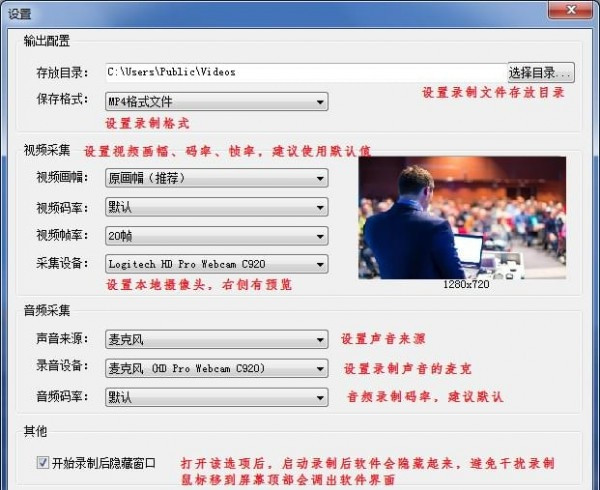
录课软件主要功能
1、全屏录制和选择区域录制;
2、可以录制麦克声音和系统声音;
3、画中画录制,同时录制桌面视频和讲师视频,做画中画叠加;
4、高清录制和自定义画幅录制,可以定义画面大小、比特率、帧率等参数;
5、mp4格式保存,适合做互联网播出服务;
6、界面美观精致,浮动在桌面上方,体验良好。
录课软件使用方法

开始/停止
开始录制或停止录制。软件就绪后,点击该按钮会开始录制;在录制过程中,再次点击该按钮会停止录制。

录制区域
软件默认是全屏录制,可以通过该功能选择屏幕上的一个区域进行录制。如果已经选择了一个区域,再次点击该按钮会撤销录制区域回到全屏状态。
点击按钮后,电脑屏幕会变暗,鼠标变成十字型,此时按下并拖动鼠标,就会选择出一个矩形录制区域。
只有在停止录制时才能调整录制区域,录制开始后不能调整。 区域选择效果如下:


打开摄像头
打开本地摄像头视频,显示录制者的头像,实现画中画录制(如:在录制PPT时显示演讲者画面)。摄像头打开后,可以通过拖动视频窗口调整视频窗口位置和大小。
再次点击该按钮,可以关闭摄像头。

打开文件目录
打开录制文件所在的目录,便于预览和使用录制的视频文件

查看软件信息
打开使用帮助文件,或者从互联网上查看关于该软件的更多信息。

设置软件
打开软件设置界面,对软件进行设置。第一次使用软件,必须先对软件进行必要的设置,设置说明如下:
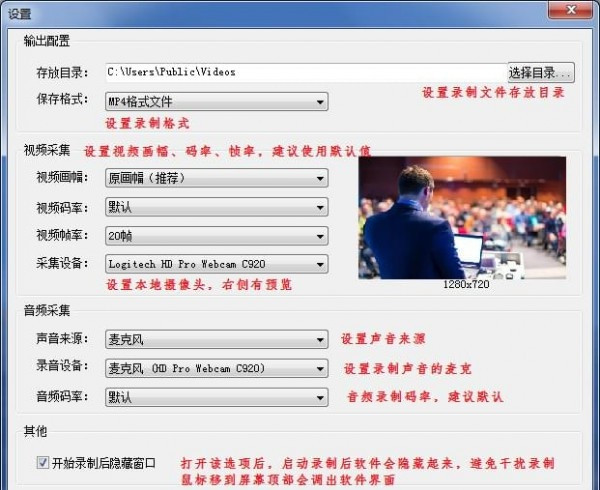
下载仅供下载体验和测试学习,不得商用和正当使用。
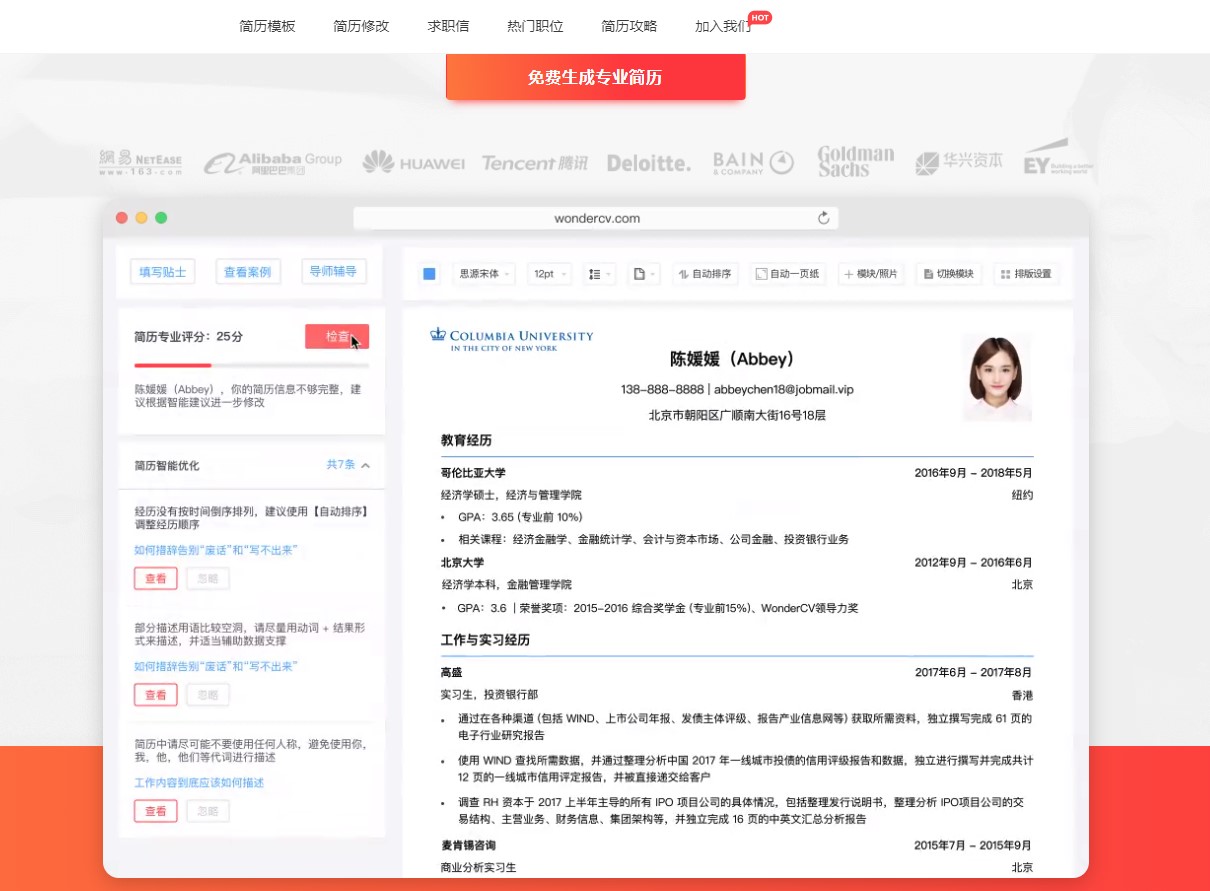
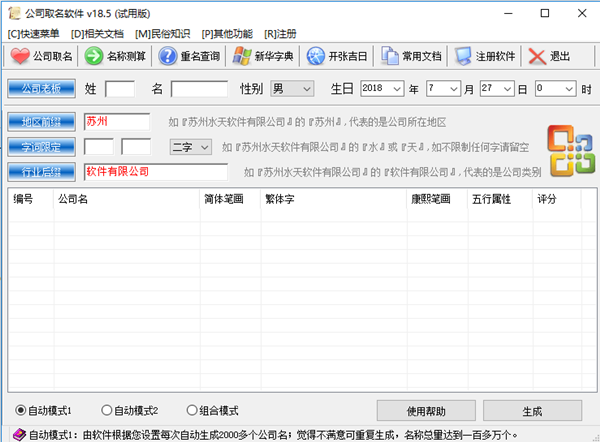
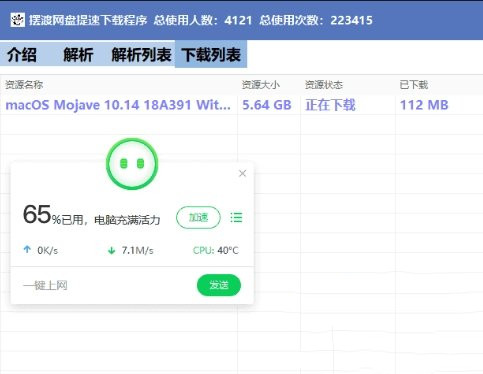
发表评论